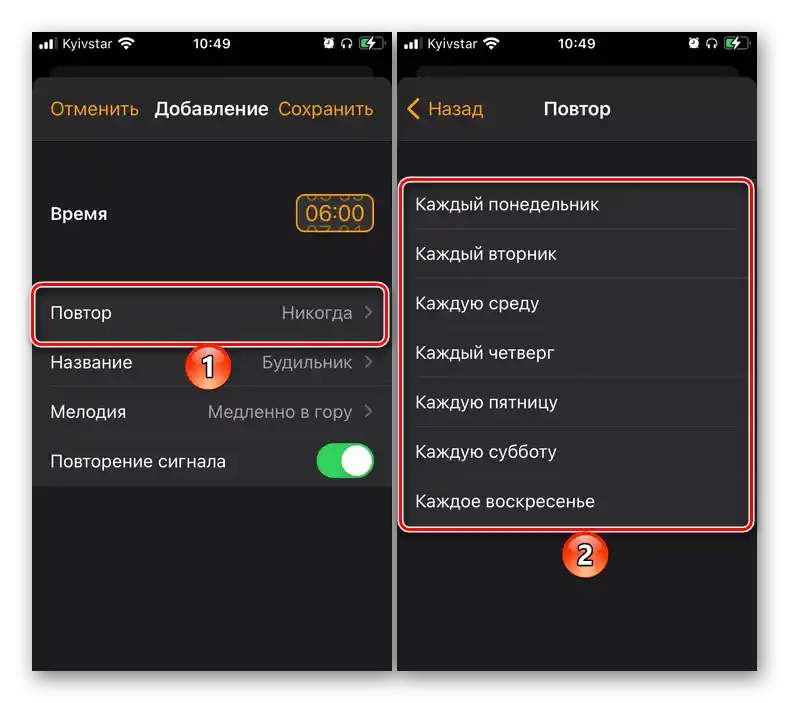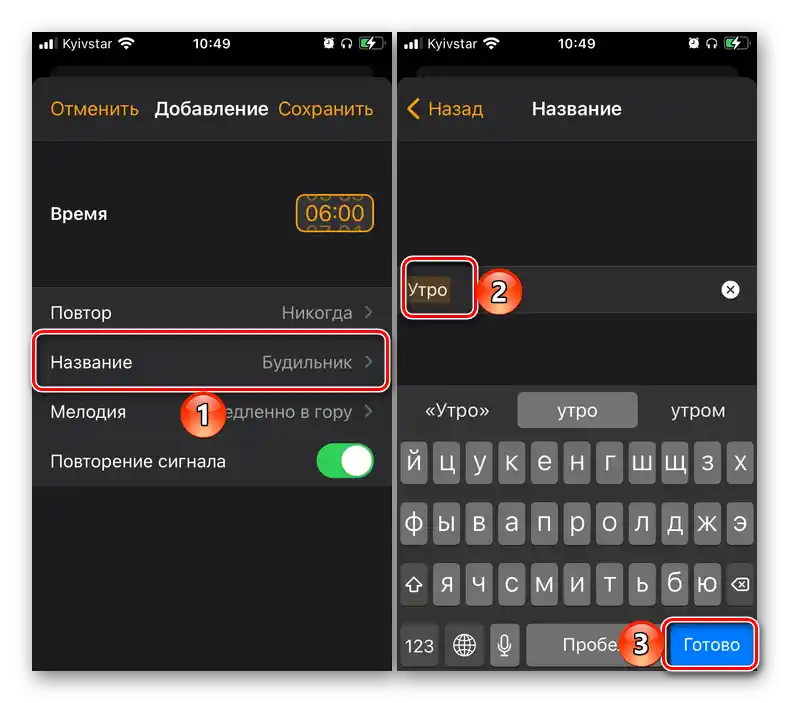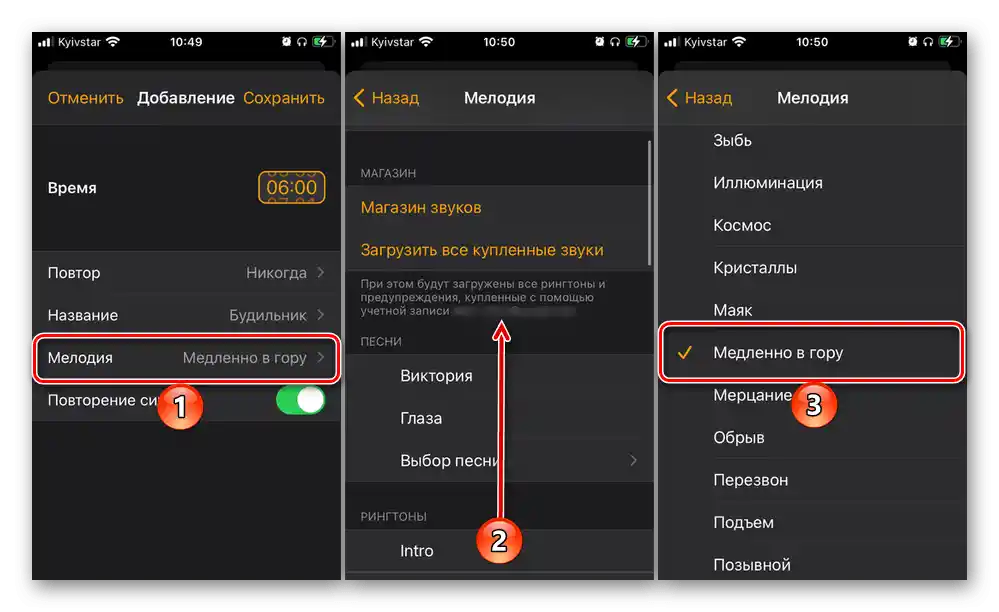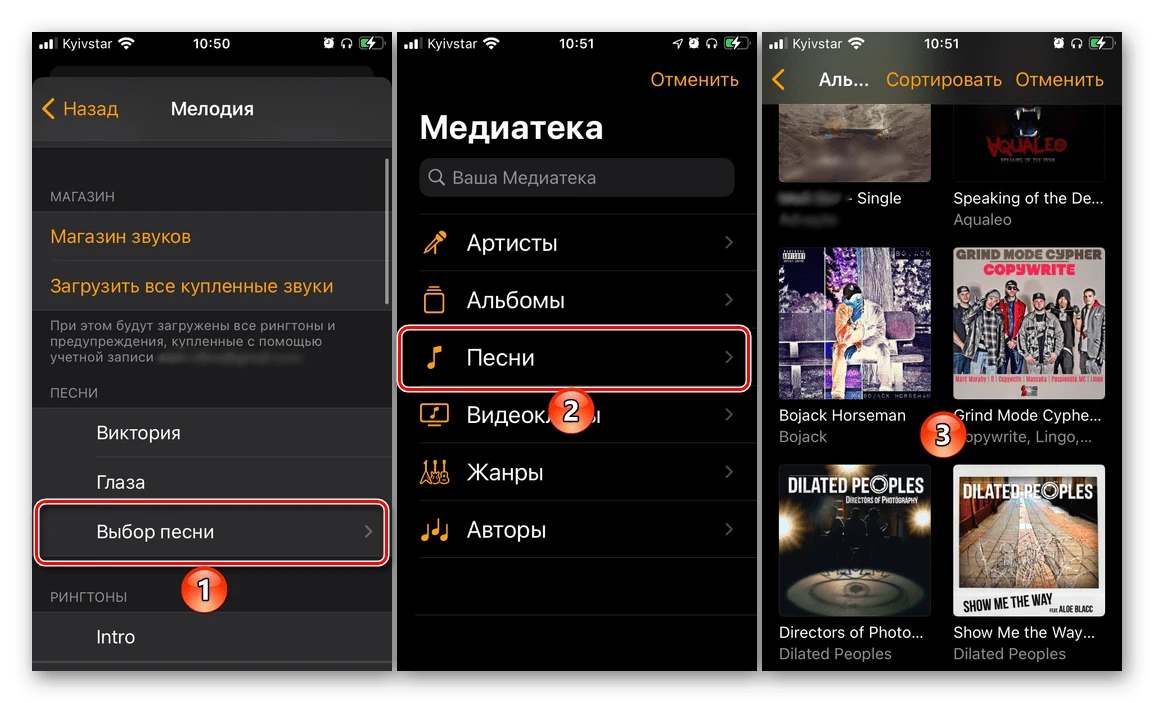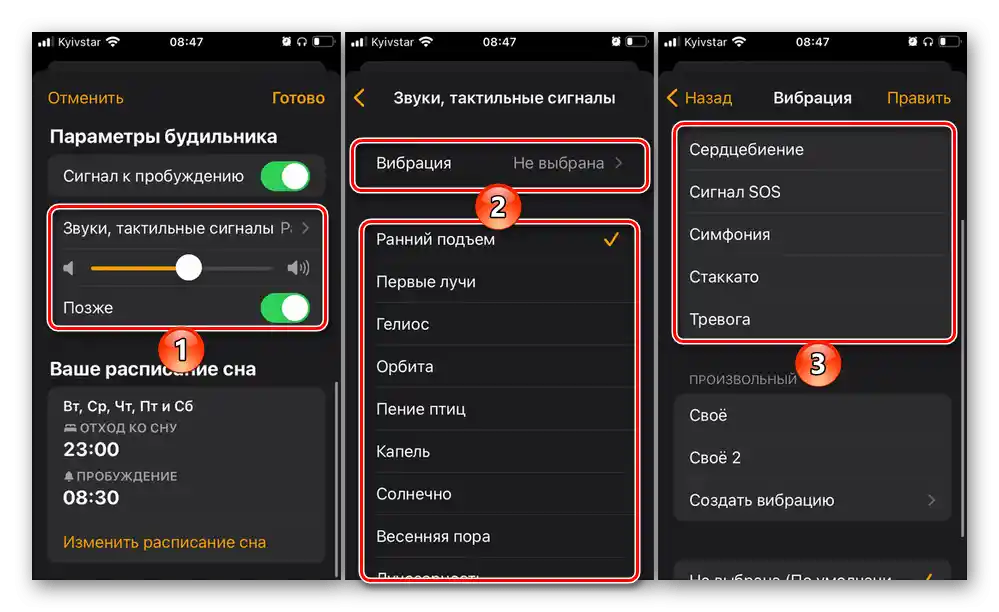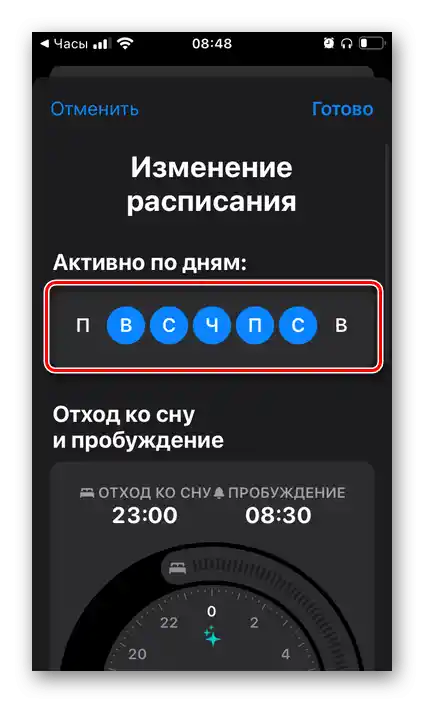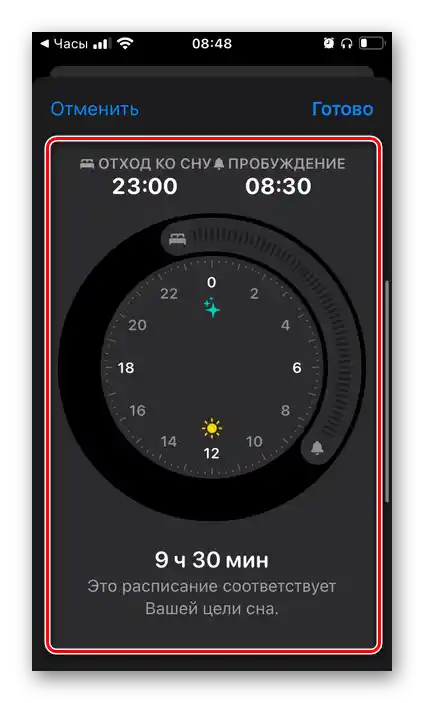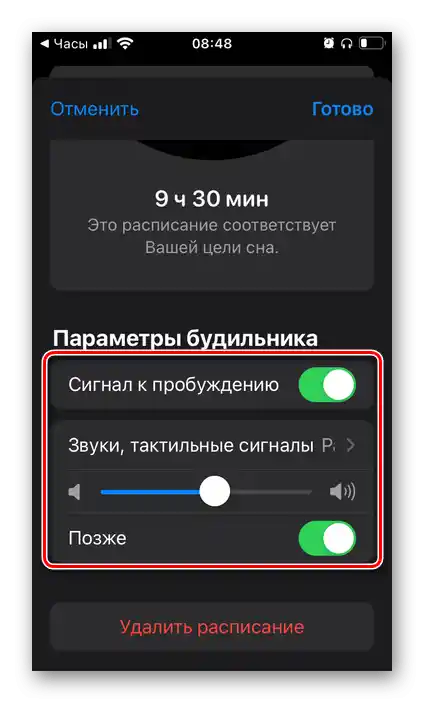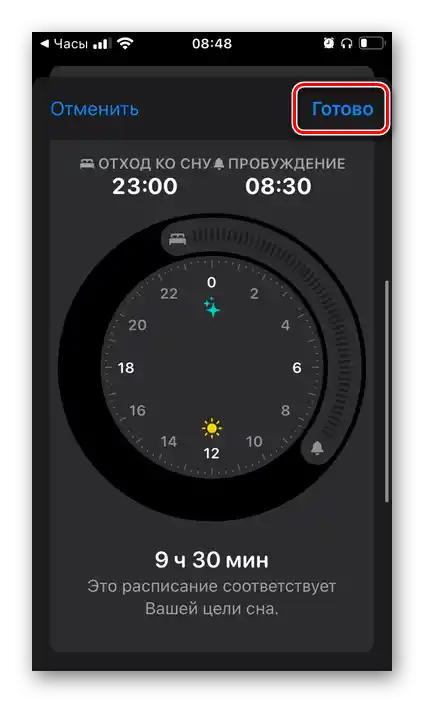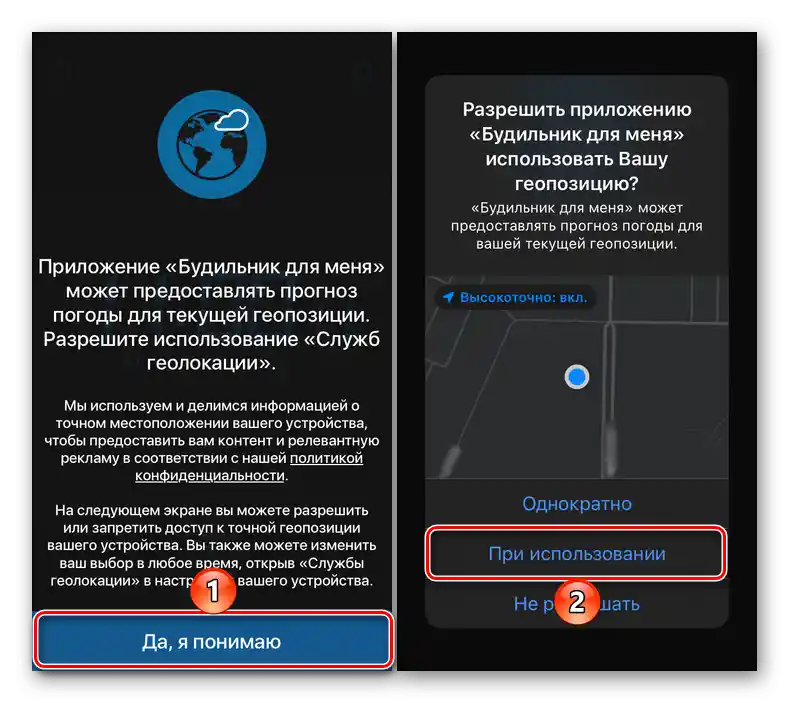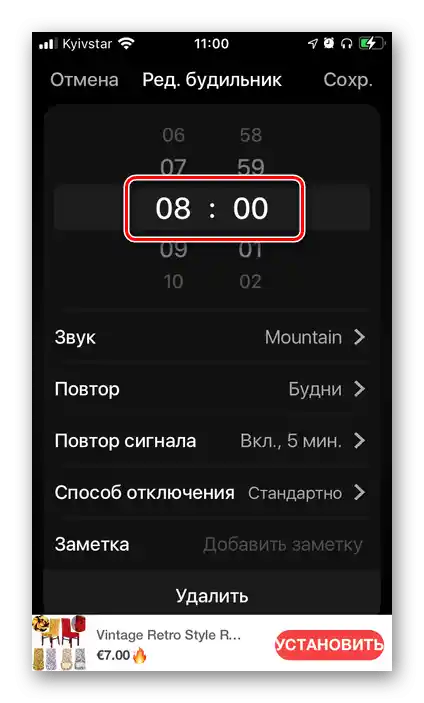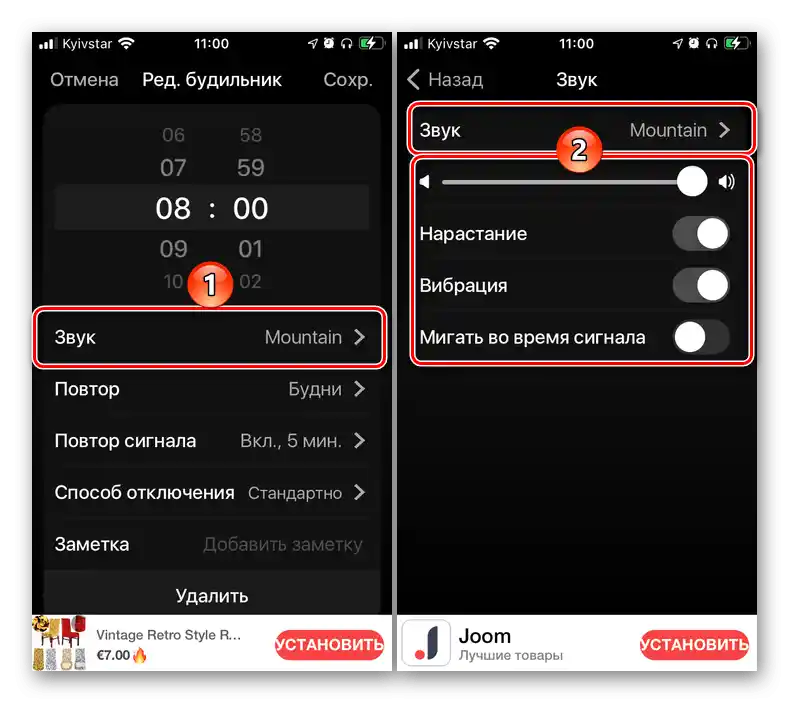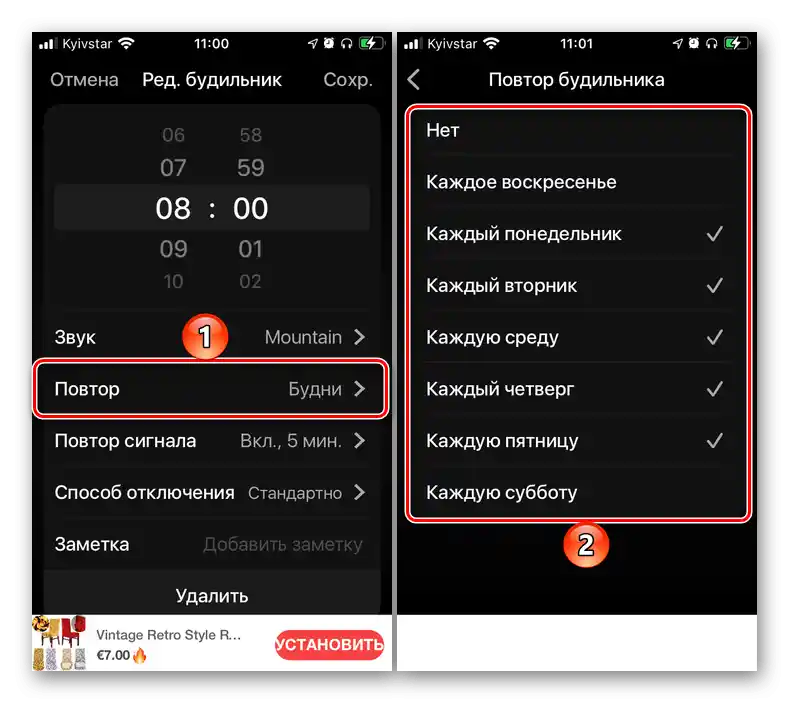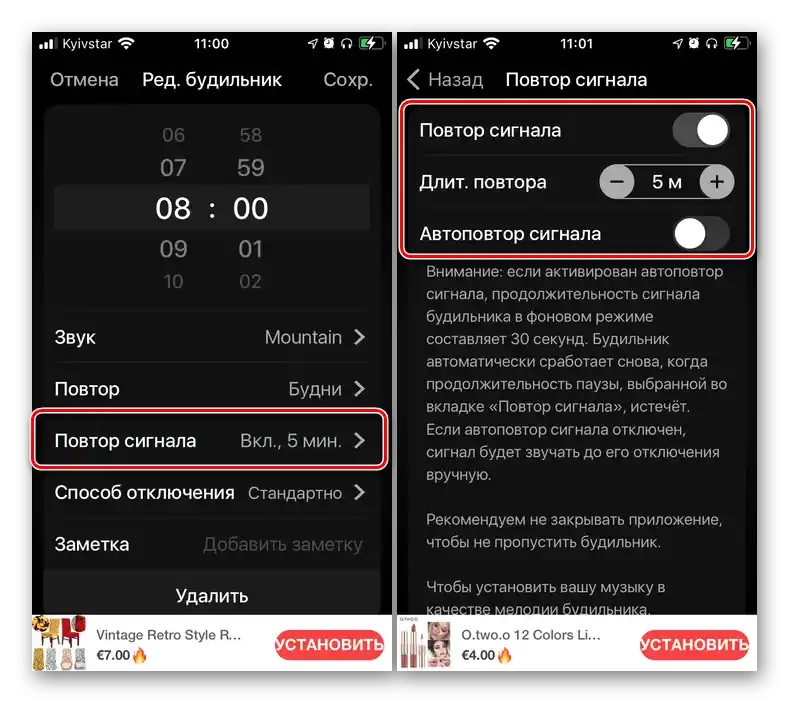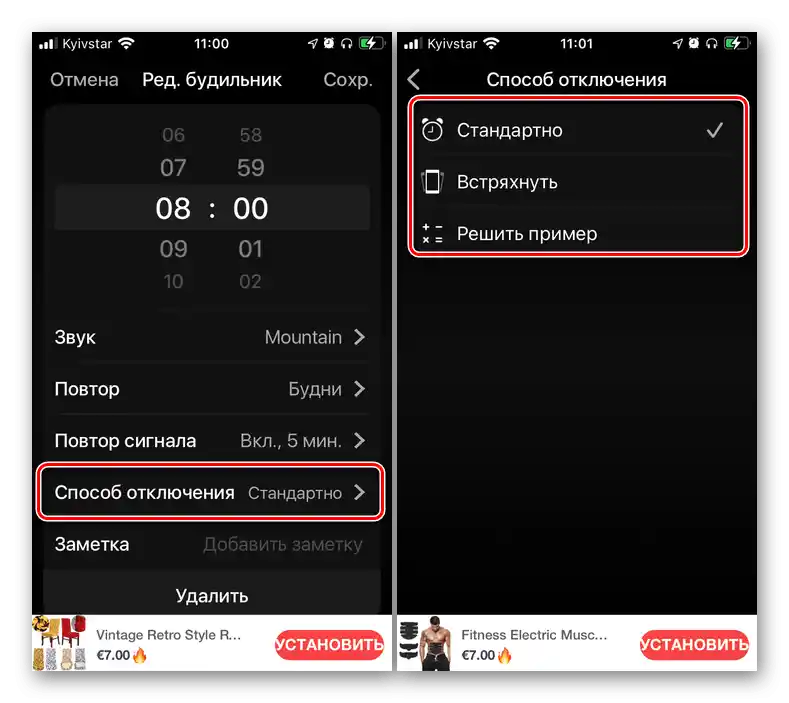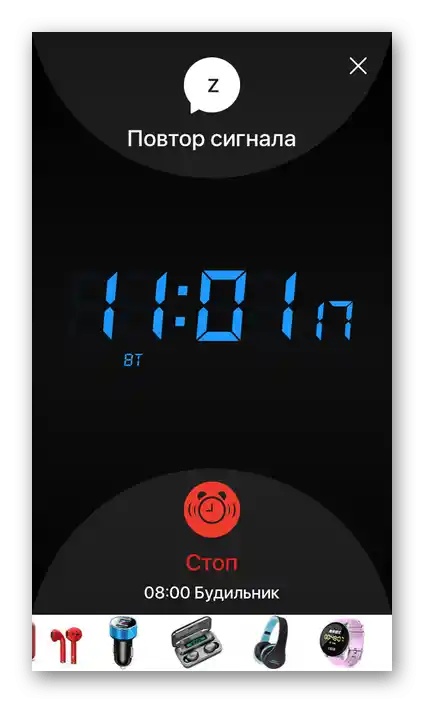Съдържание:
Метод 1: "Будилник" (приложение "Часове")
Оптималното и най-просто решение на задачата, описана в заглавието на статията, е използването на предварително инсталираното приложение "Часове".
- Стартирайте приложението "Часове" и преминете на долната му лента на раздела "Будилник".
- Докоснете бутона "+", разположен в горния десен ъгъл.
- Посочете времето, в което трябва да звънне сигналът за събуждане.
- Определете допълнителни параметри:
- "Повторение";
- "Име";
- "Мелодия";
- "Повторение на сигнала".
![Допълнителни параметри на Будилника в приложението Часове на iPhone]()
![Посочете име за Будилника в приложението Часове на iPhone]()
![Избор на мелодия за будилник в приложението Часове на iPhone]()
Забележка: Като звуков сигнал можете да изберете както една от стандартните мелодии, така и закупени в iTunesрингтонове и музика, ако има такива.
![Избор на произволна мелодия за будилник в приложението Часове на iPhone]()
Прочетете също: {innerlink id='10990', txt='Как да промените мелодията на сигнала в приложението "Часове" на Айфон', sublink='_1'}
- След като приключите с настройките, натиснете надписа "Запази".


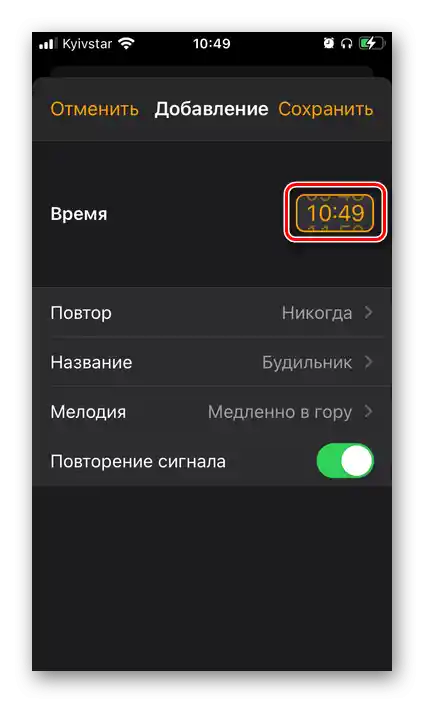
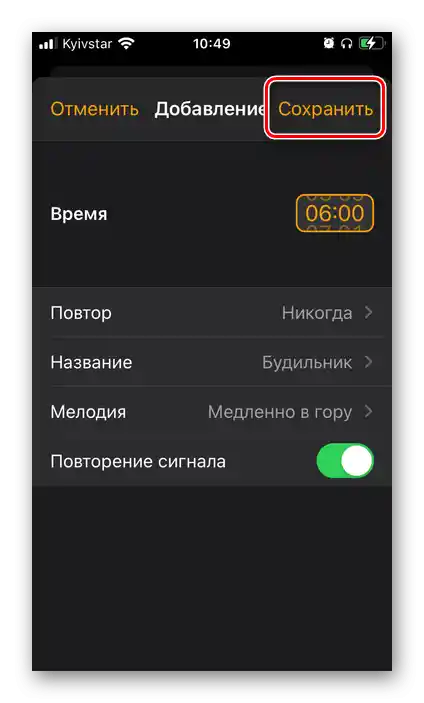
Будилникът ще бъде настроен за избраното време. Ако е необходимо да го промените, използвайте опцията "Редактиране" в настройките, в която винаги можете да изтриете ненужния запис.
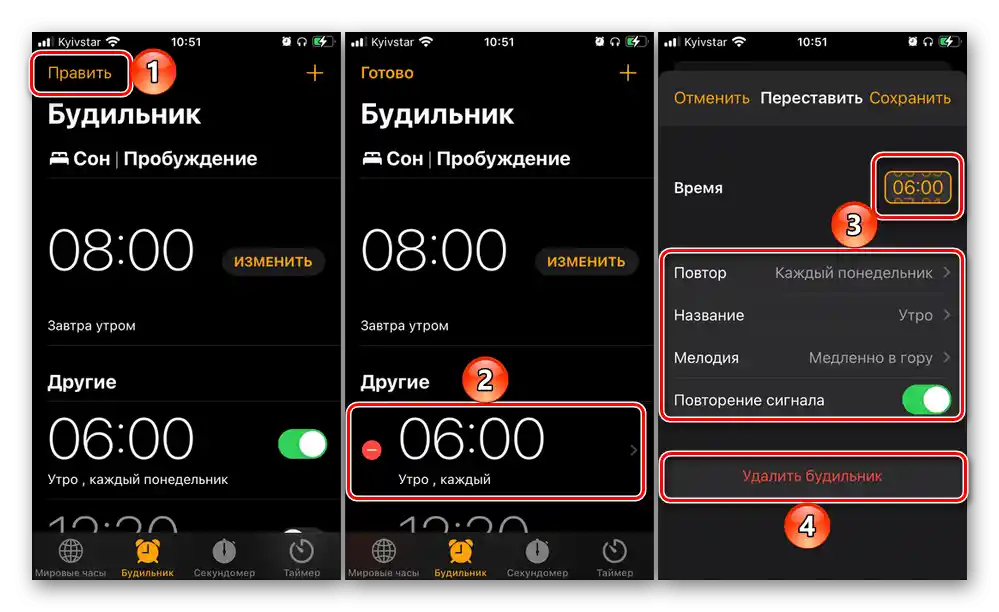
Метод 2: Siri
Освен директното използване на приложението "Часове", можете да помолите Siri да настрои сигнал за събуждане.За това:
- По всякакъв удобен начин активирайте гласовия асистент, например, като произнесете командата "Здравей, Сири", използвайки бутона на корпуса на Айфона или натискайки на АирПодс.
- Кажете "Настрой будилник".
- Изречете желаното време и, при необходимост, променете допълнителните параметри, разгледани в четвърта точка на предишната инструкция.
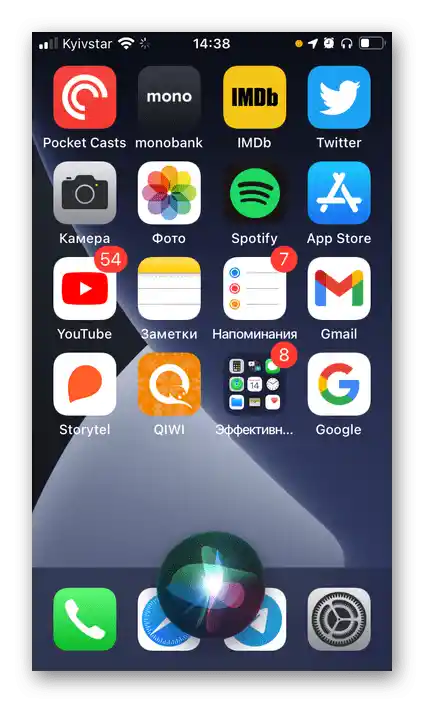
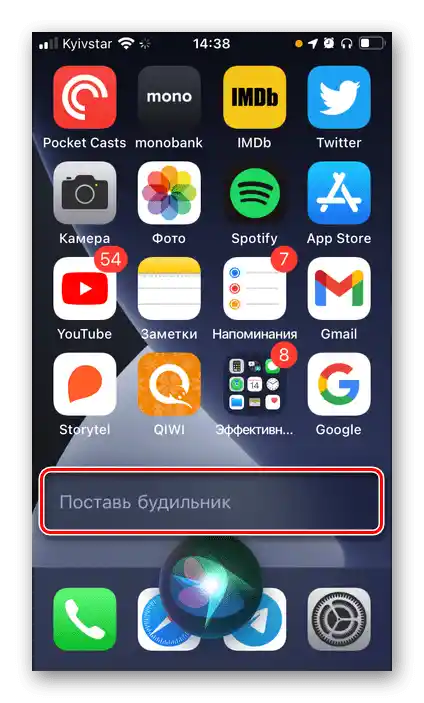
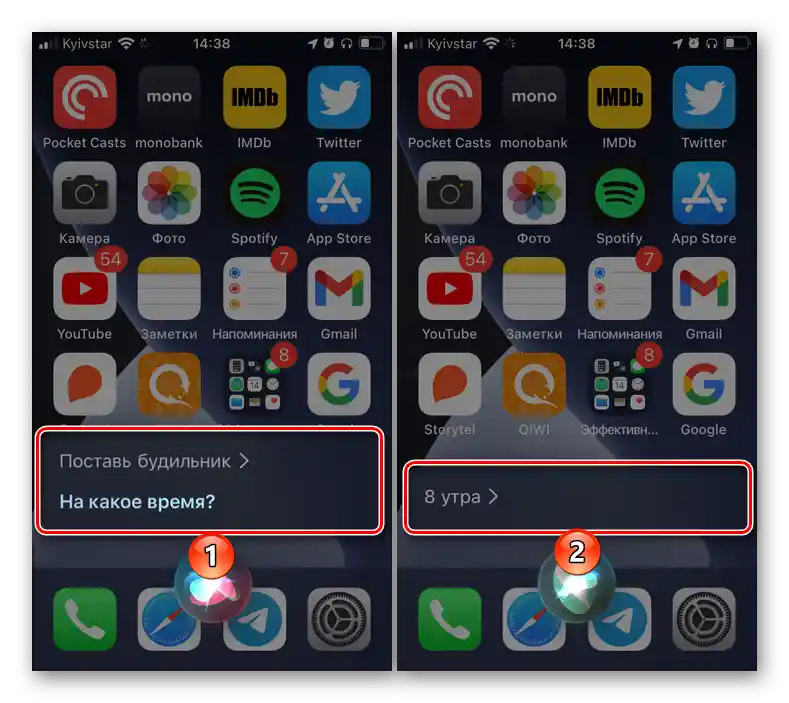
Прочетете също: Включване, извикване и използване на Siri на iPhone
По отношение на резултата, този метод не се различава от предишния, но за много потребители той със сигурност ще изглежда по-прост и удобен за изпълнение.
Метод 3: "Режим на сън" (приложения "Будилник" и "Здраве")
Освен стандартния будилник, на iPhone можете да настроите режим на сън – времеви интервал, преди началото на който ще се появява напомняне за почивка, а след изтичането му – сигнал за събуждане, подобен на този в първия от разгледаните от нас методи.
- Стартирайте приложението "Часове", преминете на раздела "Будилник" и, ако режимът на сън не е бил настроен преди, активирайте съответния превключвател или докоснете обозначения на изображението по-долу бутон "Промени".
- В прозореца с уведомление, че функцията "Сън" е изключена, натиснете "Включи".
- След това, срещу първия запис, натиснете "Промени".
- Настройте графика си на циферблата, първо обозначавайки времето за лягане, а след това времето за събуждане.
- След това определете допълнителни параметри:
- "Звуци и тактилни сигнали";
- "Сила на звука" на сигнала;
- "По-късно" (възможност за отлагане на сигнала).
![Допълнителни параметри на будилника в приложението Часове и Здраве на iPhone]()
Прочетете също: {innerlink id='10990', txt='Как да промените мелодията на сигнала в приложението "Здраве" на Айфон', sublink='_2'}
- Ако за различни дни от седмицата е необходимо да зададете различен график, докоснете надписа "Промени графика на сън".
- Ще се отвори приложението "Здраве", в което като график по подразбиране вече е установен създаденият от вас на четвърта стъпка на текущата инструкция.Докоснете "Править".
- Изпълнете следните действия:
- В полето "Активно по дни" отбележете тези дни, за които посоченото разписание ще работи, и/или тези, в които то няма да действа.
- След това, ако е необходимо, променете времето за лягане и събуждане.
- Определете допълнителни параметри (звук, вибрация, сила на звука и т.н.), подобни на тези в точка № 5 от текущата инструкция.
- След като приключите с настройките, натиснете "Готово".
![Избор на дни за будилник в приложението Часове и Здраве на iPhone]()
![Указание за време на сън и събуждане за будилника в приложението Часове и Здраве на iPhone]()
![Определете допълнителни параметри за будилника в приложението Часове и Здраве на iPhone]()
![Запазете променения будилник в приложението Часове и Здраве на iPhone]()
- Върнете се на предишната страница и изберете точка "Разписание за други дни".
- По аналогия с точка № 8:
- Определете активни и неактивни дни за новото разписание.
- Посочете времето за лягане и събуждане.
- Настройте параметрите на будилника.
- Докоснете "Добави" за запазване на направените промени.
- Не е трудно да се предположи, че по този начин можете да зададете своето разписание както за цялата седмица наведнъж, така и отделно за делнични и работни дни или произволно за всеки или няколко от тях.

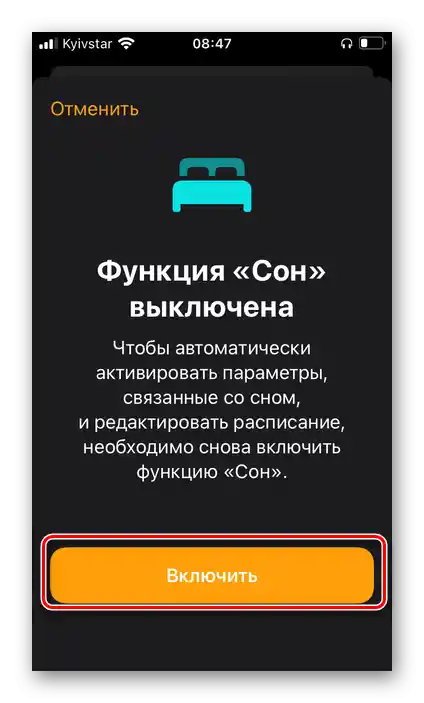

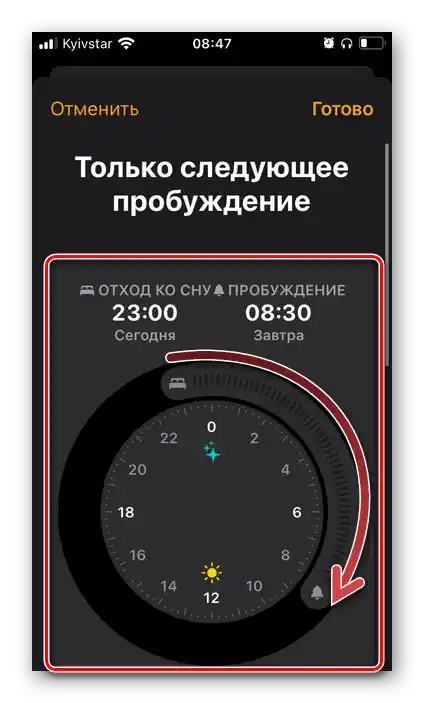
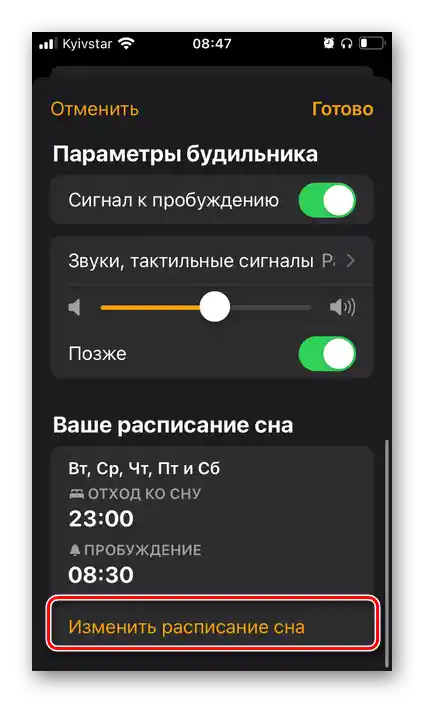
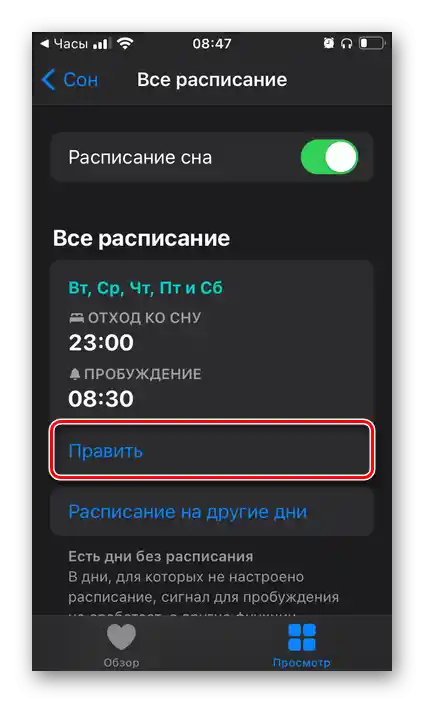
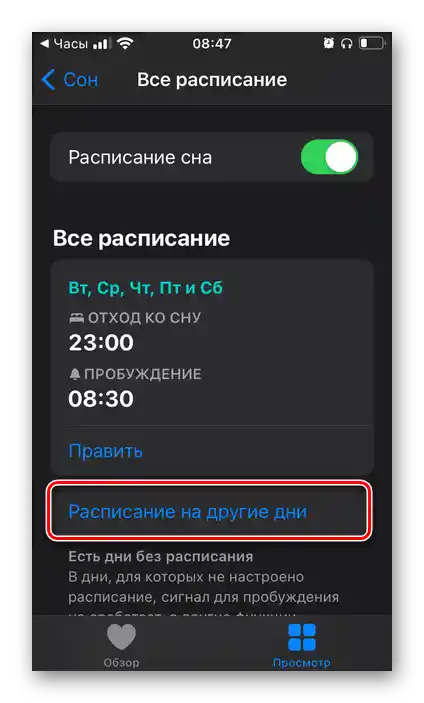
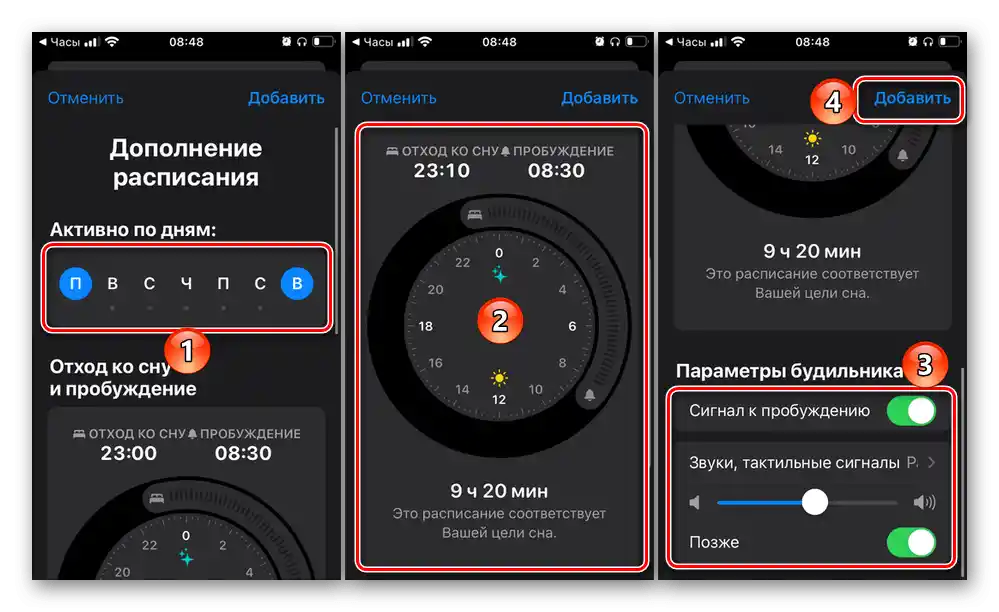
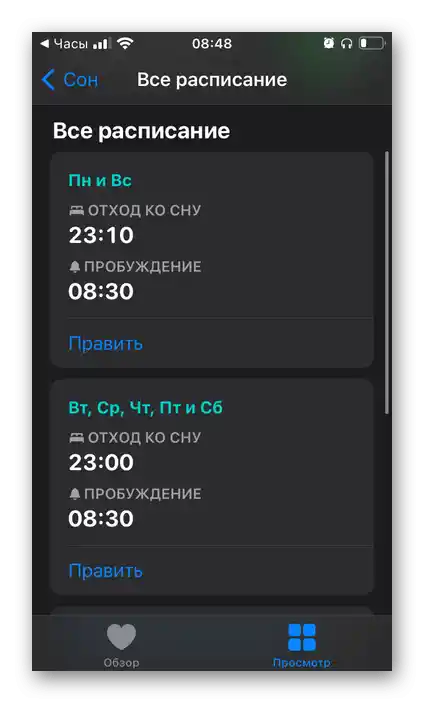
По желание можете също да зададете своята цел за сън, да определите период на почивка и да промените допълнителни параметри.
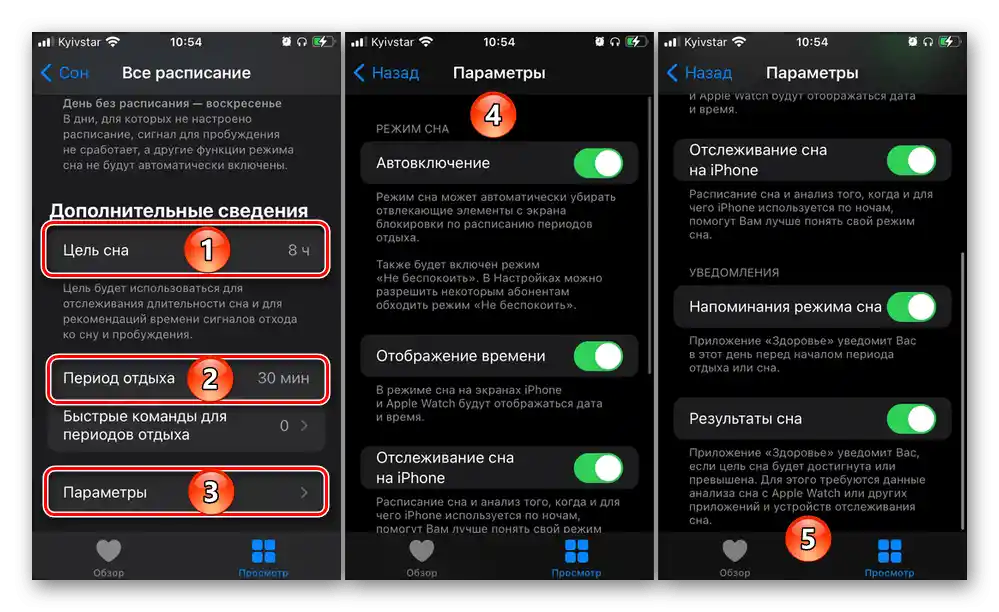
Включеното в рамките на този метод "Здраве" предлага множество полезни функции; настройка на будилник, настройка на разписание за сън и неговото наблюдение (с което приложението също се занимава) – само малка част от тях.
Съвет: За по-комфортен сън се препоръчва също да настроите режима "Не безпокойте" по такъв начин, че всички звукови сигнали на Айфона да бъдат заглушавани през нощта.
Повече информация:{innerlink id='10866', txt='Изключване на звука и настройка на режима "Не безпокойте" на iPhone', sublink='_3'}
Метод 4: Приложения на трети страни
В Апп Сторе можете да намерите доста приложения, основната функционалност на които е решаването на задачата, посочена в заглавието на статията.Като пример ще използваме един от тях, отбелязвайки, че алгоритъмът на използване в повечето случаи е аналогичен.
Свалете Будилник за мен от App Store
- Стартирайте приложението и първо му предоставете необходимите разрешения.
![Разрешете достъп до геопозицията на приложението Будилник за мен на iPhone]()
В нашия пример те са достъп до геолокация и изпращане на известия. - Запознайте се с простата инструкция за използване и/или описание на основните функции (в зависимост от използваното приложение).
- След като се озовете на началния екран, докоснете бутона за добавяне на нов сигнал за събуждане, който в повечето подобни решения е представен под формата на "+", единствено разположението му може да се различава. В нашия случай за това трябва да преминете на екрана вдясно или да изберете съответния пункт от менюто на елемента "+".
- Ако зададеното по подразбиране време на сигнала ви устройва, просто го активирайте. За добавяне на нов запис докоснете "+".
- Посочете желаното време за събуждане, след което определете допълнителни параметри (отново, в зависимост от използваното приложение те могат да се различават).
![Настройка на времето за алармата в приложението Аларм за мен на iPhone]()
- "Звук";
- "Повтор";
- "Повтор на сигнала";
- "Метод на изключване";
- "Бележка".
![Избор на мелодия за будилник в приложението Будилник за мен на iPhone]()
![Параметри за повторение на будилника в приложението Будилник за мен на iPhone]()
![Параметри за повторение на сигнала за будилник в приложението Будилник за мен на iPhone]()
![Избор на начин за изключване на будилника в приложението Будилник на iPhone за мен]()
![Пример за работа на будилника в приложението Будилник за мен на iPhone]()
Четете също: Как да смените мелодията на будилника на Айфон
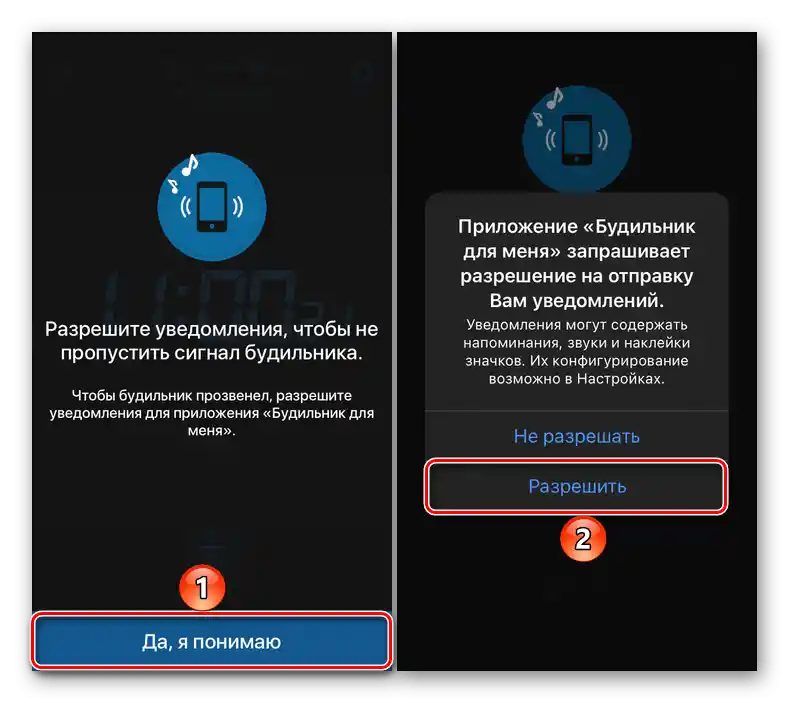

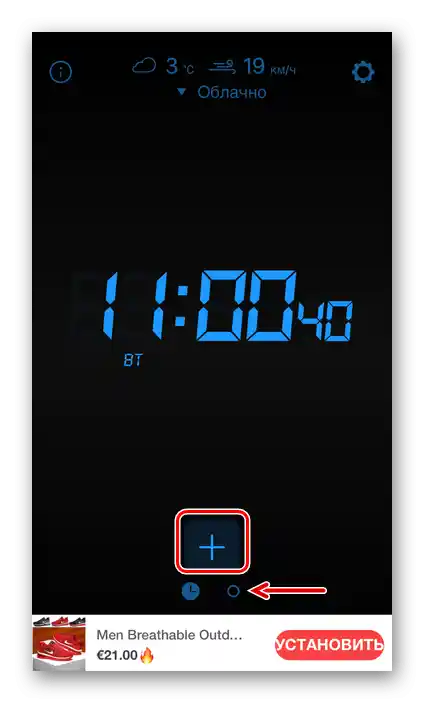
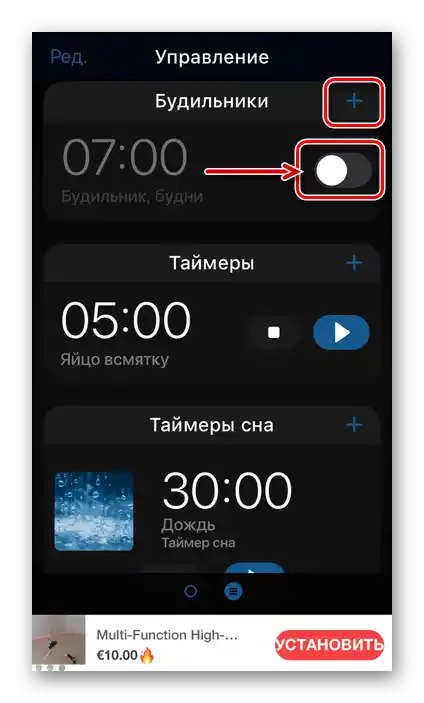
Будилникът ще бъде зададен за определеното време, при необходимост можете както да го изключите, така и да го отложите. Ако записа трябва временно да бъде деактивиран или напълно изтрит, докоснете го за редактиране или изберете едноименния пункт, след което използвайте съответния бутон или опция.
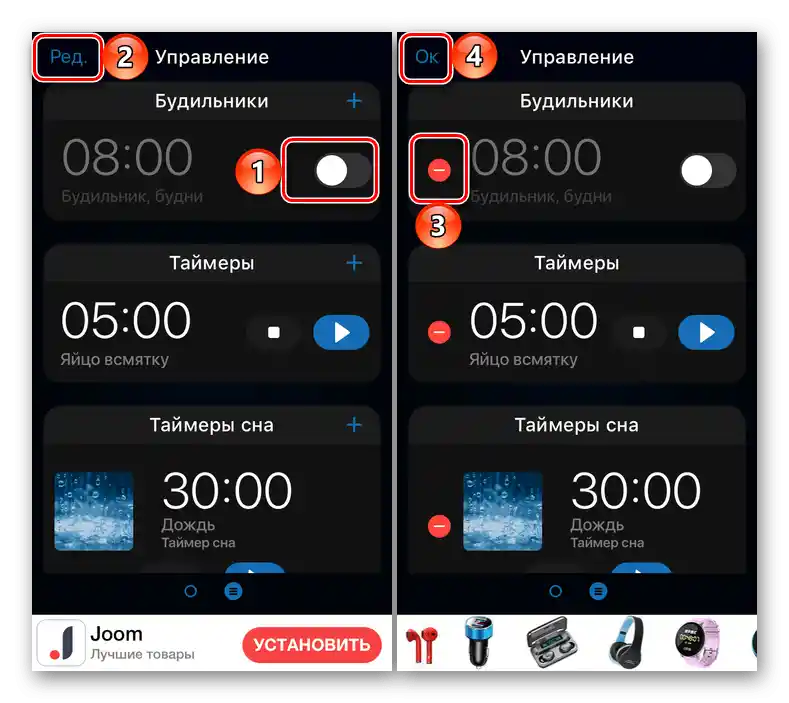
Метод 5: Apple Watch
Фирмените часовници на компанията Apple също могат да се използват като будилник.В този случай е достатъчно да се обърнете към първия метод от настоящата статия, след което в зададеното време на аксесоара ще се задейства звуков сигнал, както и да прибегнете до отделна настройка, която ще бъде разгледана по-нататък.
- Стартирайте приложението "Будилник" на часовниците.
- Докоснете надписа "Добави".
- Използвайки колелото Digital Crown, задайте желаното време за събуждане, след което натиснете "Задай".
- За последващо включване/изключване на зададения сигнал за събуждане и определяне на параметрите за повторение, докоснете създадената записка и направете необходимите промени.
- За да сте сигурни, че няма да пропуснете, проверете дали функцията за повторение е активна. За целта докоснете будилника в списъка и обърнете внимание на параметъра "По-късно" — превключвателят до него трябва да е активен. Ако не е, включете го.



Съвет: Ако искате да зададете будилник на Apple Watch, който не издава звуков сигнал и се активира чрез докосване на китката, активирайте безшумен режим – за целта извикайте "Център за управление", докосвайки долната част на екрана на аксесоара, задържайки пръста си малко, а след това плъзнете нагоре, и натиснете бутона с изображение на звънец. Подобно действие може да бъде извършено и на iPhone, в приложението Apple Watch по следния път: "Моите часовници" – "Звуци, тактилни сигнали" – "Безшумен режим".
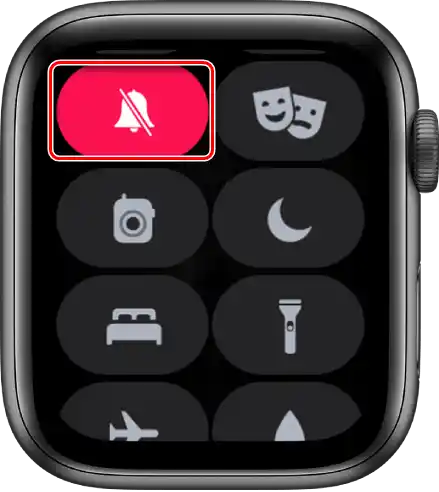
Използване на Apple Watch като настолен будилник
Apple Watch може да се използва и като отделен часовник с будилник, поставяйки го на нощното шкафче.За това:
- Отворете на часовника "Настройки".
- Преминете по пътя "Основни" — "Нощен режим" и го активирайте.
- Ако след изпълнението на тези действия свържете Apple Watch към източник на захранване, на екрана им ще се показва не само статусът на заряда, текущото време и дата, но и времето за задействане на алармата (при условие, че е била зададена преди това). За да видите тази информация на екрана на аксесоара, докоснете дисплея му и леко го натиснете (понякога е достатъчно да натиснете леко масичката).
- Ако алармата е била зададена по инструкциите от първия метод, тоест в същия раздел на приложението "Часове" на телефона, Apple Watch ще ви събудят с деликатен звуков сигнал.
- При задействане на алармата на часовника, докоснете колелцето Digital Crown, за да отложите сигнала за събуждане с 9 минути, или натиснете страничния бутон, за да го изключите напълно.


Метод 6: Умни часовници и фитнес гривни
Ако сте собственик на умни часовници или фитнес гривна от трети производители, можете да зададете алармата на iPhone в приложението на производителя, което осигурява работата на подобни аксесоари. Най-популярни сред тях са решенията от Xiaomi, за които по-рано разказахме в отделна статия. В случай на устройства от други марки, ще трябва да действате по аналогия.
Повече информация: Как да зададете аларма на Mi Band
{img id='4075' origFName='https://soringpcrepair.com/wp-content/uploads/2021/02/parametry-budilnika-mi-fit.png' transFName='' alt=''}